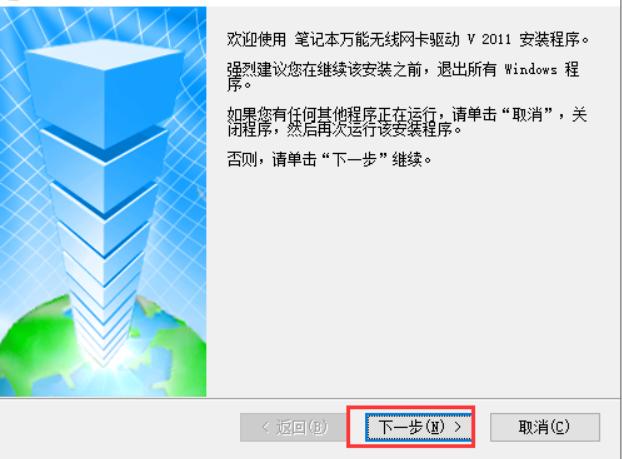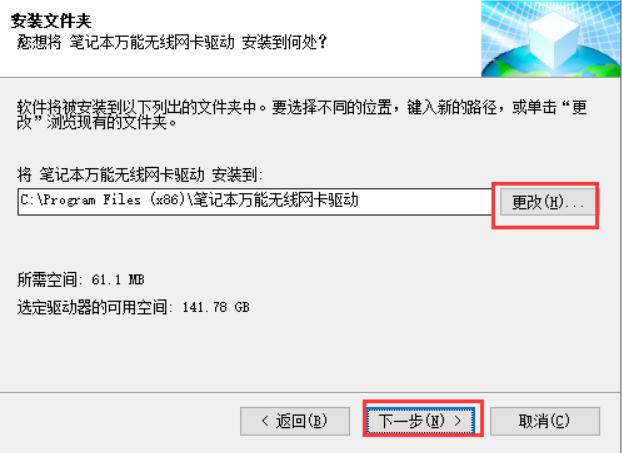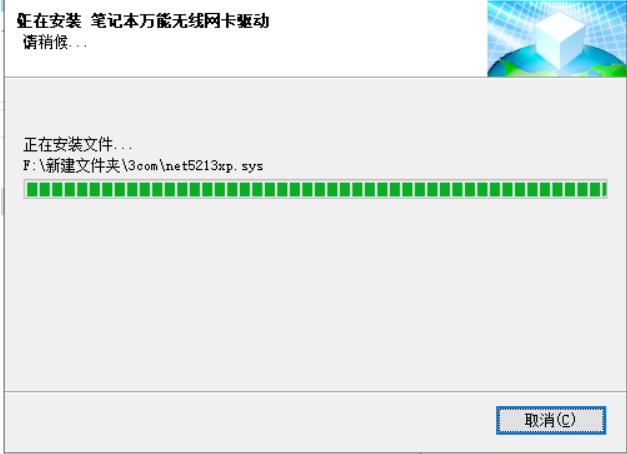万能无线网卡驱动是一种超大型计算机网卡驱动。通过简单的安装操作,用户可以实现网络设备的有计划运行,避免电脑出现断网或不稳定的情况。多语言支持,定位广泛,支持winxp、win7、win8、win10等常见微软系统,非常实用。有需要的朋友,请尽快下载使用。
怎么使用万能无线网卡驱动图一
软件功能
1.保证系统稳定流畅,海量网卡驱动包。
2.界面简洁、清晰、智能。
3.高效解决问题,智能搜索网卡设备。
4.通用网卡驱动,笔记本电脑的无线网卡兼容各种品牌型号。
5.兼容性极佳,完美支持win7、win10等主流操作系统。
6.体积小,安装方便,简单易用。
怎么使用万能无线网卡驱动图二
使用方法
1.首先,先了解无线网卡的型号是否有与你当前使用的驱动型号匹配。下载后双击解压。该万能无线网卡包含许多不同类型的驱动程序,因此您可以选择适合您设备的驱动程序类型。
2.开始连接,将准备好的无线网卡,连接到电脑usb接口上。在链接成功后,电脑就会提示您有新的硬件连接,出现新硬件向导界面。
3.您的设备如果连接完成后,却没有出现上面的界面,请在我的电脑属性中查找。
4.鼠标点击我的电脑属性按钮,在硬件按钮中,点击设备管理器按钮。
5.设备管理界面打开后,在页面中的操作按钮,鼠标点击扫描检测硬件变化按钮,会弹出发现新硬件的窗口。
6.然后鼠标点击:不,暂时不,并且点击下一步继续。
怎么使用万能无线网卡驱动图三
7.继续安装。在这里,鼠标点击从列表或指定位置安装按钮,然后继续“下一步”。
8.根据安装提示,选择一个硬件类型,然后再列表中选择网络适配器,然后鼠标点击下一步继续。
9.在这里,我们需要选择搜索以及安装选项。然后选择:不搜索,我想自己选择要安装的驱动程序。点击“下一步”继续。
10.接下来,需要在网卡的界面,鼠标点击从磁盘安装按钮。
11.进入磁盘安装界面后,我们点击“浏览”按钮,选择存储无线网卡驱动程序的位置,选择你在解压步骤解压的文件夹,点击“确定”。
12.返回“要安装哪个网卡”界面后,根据提示选择名称最长的选项,继续“下一步”。
13.继续后,就会看到万能无线网卡驱动安装进度条界面。安装过程中会出现一个“本软件未通过Windows验证”的框,我们可以直接选择“无论如何继续”。
14.最后,万能无线网卡驱动安装成功后,点击完成按钮关闭界面。